Shopify 결제 설정: 알아야 할 모든 것
게시 됨: 2021-10-09
Shopify는 기업에 다양한 판매 도구와 서비스를 제공하는 인기 있는 상거래 플랫폼입니다. Shopify 에코시스템은 온라인 상점, POS 하드웨어, 재고 관리, 직원 관리 등을 위한 원스톱 상점의 역할을 할 수 있는 절대적으로 거대합니다.
그러나 이 게시물에서는 Shopify 인프라의 중요한 한 부분을 확대할 것입니다. Shopify 결제에 대한 심층 분석에 오신 것을 환영합니다.
목차
- Shopify 결제란 무엇입니까?
- Shopify 결제 사용 가능 국가
- Shopify 결제를 설정하는 방법
- Shopify 결제 방법 선택
- Shopify 환율 계산기 및 다중 통화 체크아웃
- Shopify 지불: Shopify는 언제 어떻게 지불합니까?
- Shopify와 은행 계좌 연결
- Shopify 금지 품목: Shopify 결제로 판매할 수 있는 것과 판매할 수 없는 것
- Shopify 결제로 다음 단계 수행
Shopify 결제란 무엇입니까?
Shopify 결제는 Shopify의 기본 제공 결제 처리 기능으로, 신용 카드, 직불 카드, 추가 결제 방법을 사용할 수 있습니다. 기본적으로 Shopify Payments는 Stripe의 화이트 라벨 버전이며 해당 결제 프로세서의 강점과 약점 대부분을 가지고 있습니다.
Shopify를 사용하는 판매자는 Shopify Payments를 프로세서로 사용할 필요가 없습니다. 다른 서비스를 앱에 연결할 수 있지만 여기에는 추가 비용과 불편이 따를 수 있습니다.
Shopify 결제 비용은 얼마입니까?
Shopify Payments 비용은 여러 요인에 따라 달라집니다. 좋은 소식은 Shopify Payments를 사용하여 거래를 처리하는 경우 Shopify에서 일반적인 0.5%-2% 수수료를 면제한다는 것입니다. Shopify Payments는 모든 거래에 대해 고정 요금을 부과합니다.
여기서 약간 혼란스러워집니다. Shopify Payments에 대해 특별히 월별 요금은 없지만 Shopify 플랜은 거래에 대해 지불하는 금액에 영향을 미칩니다.
- 쇼피파이 라이트
- 온라인: 2.9% + $0.30
- 직접 방문: 2.7%
- 쇼피파이 베이직
- 온라인: 2.9% + $0.30
- 직접 방문: 2.7%
- 쇼피파이
- 온라인: 2.6% + $0.30
- 직접 방문: 2.5%
- 쇼피파이 어드밴스드
- 온라인: 2.4% + $0.30
- 직접 방문: 2.4%
Shopify Payments가 경쟁 제품과 어떻게 비교되는지에 대한 요약은 전체 Shopify Payments 리뷰를 확인하세요. 비용에 대해 자세히 알아보려면 전체 Shopify 수수료 및 가격 책정 가이드 를 클릭하세요.
Shopify 결제 사용 가능 국가
Shopify Payments에 대한 액세스는 지리적으로 제한되어 있습니다. Shopify Payments를 사용하려면 비즈니스가 다음 국가 중 하나에 있어야 합니다.
- 호주
- 오스트리아
- 벨기에
- 캐나다
- 덴마크
- 독일
- 홍콩 특별행정구
- 아일랜드
- 이탈리아
- 일본
- 네덜란드
- 뉴질랜드
- 싱가포르
- 스페인
- 스웨덴
- 영국
- 미국(푸에르토리코는 유일하게 지원되는 미국 영토임)
이 국가에 거주하지 않는 경우에도 Shopify를 사용할 수 있습니까?
Shopify Payments는 위의 국가에서만 지원되지만 Shopify 상거래 플랫폼은 추가 국가에서 사용할 수 있습니다. Shopify 결제 영역 외부에 있는 비즈니스는 여전히 Shopify 앱 내에서 결제를 처리할 수 있습니다. 그러나 승인된 타사 결제 게이트웨이를 사용해야 합니다.
플랫폼에서 Shopify Payments 이외의 결제 프로세서를 사용하는 경우 Shopify에서 0.5~2%의 추가 거래 수수료를 부과한다는 점을 기억하십시오.
Shopify 결제를 설정하는 방법
귀하의 비즈니스가 Shopify Payments 자격이 있는 경우 계정을 설정하고 사용할 준비를 하기 위한 몇 가지 단계가 있습니다. 이 가이드에서는 이미 Shopify 계정과 스토어가 설정되어 있고 사용할 준비가 되어 있다고 가정합니다.
참고: Shopify Payments를 사용할 때 다양한 지점에서 신원 확인을 요청받을 수 있습니다. 이 기간 동안 판매 대금이 보류될 수 있지만 해당 기간 동안 상점과 결제 처리 기능은 활성 상태로 유지되어야 합니다.
1단계: 자격이 있는지 확인
위에서 다루었듯이 Shopify 결제는 Shopify 상거래 플랫폼을 사용할 수 있는 일부 국가에서만 사용할 수 있습니다. 해당 범위를 벗어나면 Shopify Payments를 사용할 수 없습니다. 은행 요구 사항은 국가마다 다소 다르지만 일반적으로 해당 국가 내에 물리적으로 위치한 은행 계좌가 있어야 합니다.
또한 귀하의 산업과 판매하는 제품이 금지된 비즈니스 목록에 포함되지 않는지 확인해야 합니다. 이는 국가마다 약간씩 다르므로 어떤 현지 정책이 적용되는지 확인하세요. 이 게시물의 뒷부분에서 금지 품목과 산업에 대해 조금 더 이야기하겠습니다.
2a단계: 계정 설정 완료

결제를 받기 전에 Shopify에 필요한 모든 정보가 있는지 확인해야 합니다. 상당히 간단한 단계지만 가장 시간이 많이 소요되는 단계이기도 합니다. 설정 > 결제 로 이동합니다.
아직 추가하지 않은 경우 비즈니스 세부정보를 추가 하라는 메시지가 표시됩니다. EIN(또는 기타 해당 식별자)을 입력하고 비즈니스 유형을 선택해야 합니다. 비즈니스 유형에 따라 개인 정보 섹션을 작성하라는 요청을 받을 수도 있습니다. 요청된 문서를 제공하면 계속 진행할 수 있습니다.
2b단계: Shopify 결제 활성화
이미 결제 프로세서를 활성화한 경우 Shopify 결제 활성화를 클릭하여 Shopify 결제로 전환할 수 있습니다. 그러면 결제 프로세서가 Shopify Payments로 전환됩니다. 현재 결제 프로세서가 계정에서 제거됩니다. 설정 > 결제 에서 옵션을 찾을 수 있습니다.
3단계: Shopify 결제 구성
Shopify Payments에는 Shopify 내에서 바로 조정할 수 있는 여러 설정이 있습니다. 대부분의 경우 Shopify 결제 > 관리 에서 확인할 수 있습니다.
여기에서 다음과 같이 구성할 수 있습니다.
- 지불 알림: 은행 계좌로 판매 대금을 받을 때 이메일 알림을 받을 시기와 여부를 결정합니다.
- 사기 방지 도구: AVS(주소 확인 시스템) 및/또는 CVV(카드 확인 가치) 기능을 활성화하여 사기꾼을 조금 더 어렵게 만들 수 있습니다. 이는 고객이 신용 카드 거래를 완료하기 전에 추가 정보를 요청합니다. 고객의 카드 발급 은행에서 지원하는 경우에만 작동하지만 일반적으로 이 기능을 켜는 것이 좋습니다.
- 은행 계좌: 여기에서 은행 정보를 최신 상태로 유지할 수 있습니다.
- 고객 청구 정보: 고객의 신용 카드 청구서에 표시될 정보를 조정할 수 있습니다. 전화번호를 포함해야 합니다.
- 세금 정보: 이전 단계에서 입력했지만 변경 사항이 있는 경우 여기에서 정보를 조정할 수 있습니다. 또한 여기에서 정부의 추가 세금 요구 사항을 해결할 수 있습니다.
4단계: Shopify 결제 테스트(선택 사항)
이전 단계를 완료했으면 몇 가지 테스트 트랜잭션을 시도하여 모든 것이 올바르게 작동하는지 확인할 수 있습니다. 설정 > 결제 에서 테스트 모드를 활성화한 다음 Shopify 결제 블록 내에서 관리 로 이동할 수 있습니다.
테스트 모드에서는 실제 신용 카드 거래를 처리할 수 없습니다. Shopify는 성공, 거부 및 분쟁 거래를 테스트하는 데 사용할 수 있는 여러 가짜 신용 번호를 제공합니다. 모든 것이 올바르게 작동하는 것에 만족하면 테스트 모드를 끄고 설정을 저장하십시오.
5단계: POS 앱 활성화(선택 사항)
Shopify는 일반적으로 전자 상거래와 연결되어 있지만 Shopify POS를 사용하면 기업에서 직접 판매하고 Shopify 카드 리더기로 신용 카드를 스캔할 수 있습니다.
Shopify POS 앱을 다운로드합니다. 메뉴를 불러오기 위해 버거를 탭하세요. 설정 > 결제 설정으로 이동합니다. 기본 지불 유형 섹션에서 신용/직불 카드 옵션이 "허용됨"으로 표시되어야 합니다.
Shopify 결제 방법 선택
Shopify Payments를 기본 결제 프로세서로 사용하는 경우에도 구성에 추가 결제 방법을 추가할 수 있습니다. 이러한 외부 결제 방법은 Shopify Payments를 대체하지 않지만 고객이 제품 비용을 지불할 수 있는 몇 가지 추가 방법을 허용합니다. 이것은 추가 비용을 미리 요구하지 않습니다. 또한 사용한 게이트웨이에 대한 거래 수수료만 지불하므로 이중 청구되지 않으므로 안심할 수 있습니다.
Shopify는 프로세스를 매우 간단하게 만듭니다. PayPal 및 Amazon Payments와 같은 인기 있는 결제 방법에는 고유한 인터페이스가 있습니다(아래에서 다룹니다). 대체 지불 방법 블록에서 다른 주요 지불 방법(예: Alipay)을 찾을 수 있습니다. 선택한 지불 방법에 대한 지침을 따르십시오. 거래 수수료는 결제 수단에 따라 다릅니다.
수동 결제 방법 은 다른 범주에서 다루지 않는 방법입니다. 여기에는 현금 착불, 우편환 및 은행 송금이 포함됩니다. 수동 결제 방법에는 거래 수수료가 없습니다. 대신 수동으로 결제됨으로 표시할 때까지 주문은 미결제로 표시됩니다.

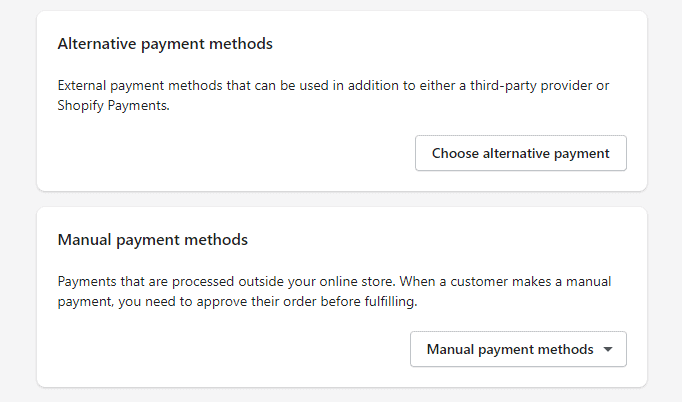
Shopify에서 PayPal 결제 설정
PayPal은 Shopify와 잘 통합되어 있습니다. 실제로 Shopify 스토어를 설정할 때 Shopify는 해당 계정을 사용하여 PayPal Express Checkout 계정을 생성합니다.
설정 > 결제 및 PayPal 차단으로 이동하여 PayPal 권한을 관리할 수 있습니다. 기본 PayPal 계정을 비활성화하면 PayPal 계정 유형을 선택하고 대신 활성화할 수 있습니다. 고객이 게스트 계정으로 결제할 수 있도록 하는 것과 같은 특정 구성은 Shopify가 아닌 PayPal 계정을 통해 수행해야 합니다.
PayPal Checkout의 기본 거래 수수료는 3.49% + $0.49입니다. PayPal 수수료에 대한 전체 내역은 PayPal 요금이 얼마인가요? 를 확인하세요. PayPal 신용 카드 처리 수수료에 대한 전체 안내서 .
Shopify에서 Amazon 결제 설정
계정이 지리적으로 Amazon Pay를 사용할 수 있는 경우 설정 > 결제에서 해당 인터페이스를 찾을 수 있습니다. 익숙하지 않은 경우 Amazon Pay를 사용하면 온라인 쇼핑객이 Amazon 계정을 사용하여 판매자 웹사이트에서 구매할 수 있습니다.
Shopify 계정의 Amazon Pay 인터페이스에서 Amazon Pay 활성화를 클릭합니다. 기존 Amazon Pay 계정으로 로그인하거나 새 계정을 만드는 과정을 거칩니다. 프로세스가 끝나면 자격 증명을 Shopify로 전송을 클릭합니다.
Amazon Pay 거래는 Shopify Payments와 유사하며 기본값은 2.9% + $0.30입니다.
Shop Pay 설정
Shop Pay는 Shopify의 빠른 결제 기능입니다. Shop Pay를 활성화한 고객은 나중에 모든 Shopify 매장에서 사용할 수 있도록 결제 정보를 저장할 수 있습니다.
예상할 수 있듯이 Shop Pay는 Shopify Payments와 매우 잘 작동하므로 설정이 간단합니다. 설정 > 결제 및 Shopify 결제 블록으로 이동합니다. 관리를 클릭합니다. Shop Pay 섹션을 찾아 Shop Pay 를 활성화하기만 하면 됩니다. 설정을 저장하면 준비가 완료됩니다.
Shop Pay는 정상 거래율을 초과하는 추가 수수료가 없습니다.
Shopify 환율 계산기 및 다중 통화 체크아웃
Stripe에서 제공하는 Shopify Payments의 장점 중 하나는 Stripe의 다중 통화 거래 지원을 상속한다는 것입니다. 이 기능은 제품에 대한 완전히 새로운 시장을 열 수 있습니다.
설정 > 결제 로 이동하고 Shopify 결제 섹션에서 관리 를 클릭하여 Shopify의 다중 통화 변환기를 활성화할 수 있습니다. 국가/지역 에서 판매하려는 국가 또는 지역을 선택하고 추가할 수 있습니다. 그런 다음 Shopify의 지리적 위치 앱 또는 기타 타사 솔루션을 통해 통화 선택기를 추가할 수 있습니다. 이렇게 하면 고객이 현지 통화로 가격을 볼 수 있습니다.
Shopify 플랜에 따라 Shopify에서 다중 통화 변환을 처리하는 방법을 사용자 지정할 수 있습니다. 기본적으로 이것은 중간 시장 전환율을 사용합니다. 더 높은 계층 계획을 사용하면 지역별로 가격을 조정할 수 있습니다. Shopify Payments는 미국에 본사를 둔 비즈니스의 경우 거래에 1.5%의 추가 수수료 를 추가합니다. 미국 외부에 본사를 둔 비즈니스 의 경우 추가 요금은 2% 입니다.
Shopify 지불: Shopify는 언제 어떻게 지불합니까?
판매자가 지불 프로세서에 대해 가질 수 있는 주요 질문 중 하나는 "주문과 지불 사이에 지연 시간이 얼마나 되나요?"입니다. 기본적으로 자금이 은행 송금을 통과한 후 영업일에 수익이 지급됩니다. 미국 고객의 경우 일반적으로 영업일 기준 약 2일 이 소요됩니다. 유럽 기업은 일반적으로 영업일 기준 3일 이내에 지급금을 받고 홍콩과 싱가포르는 4일 이내에 지급금을 받습니다. 매주 또는 매월 지급이 이루어지도록 하려면 Shopify 지급 섹션에서 원하는 지급 일정을 설정할 수 있습니다. 현재 베타 버전인 Shopify 잔액은 은행을 제외하여 자금에 즉시 액세스할 수 있다고 약속하지만 현재 모든 고객이 사용할 수 있는 것은 아닙니다(아래 참조).
그러나 첫 번째 지불은 더 오래 걸립니다. Stripe을 사용하면 기업이 거래 처리를 빠르게 시작할 수 있지만 첫 번째 판매가 이루어진 후 계정을 조사합니다. 약 7일 이 소요됩니다.
펀딩 시간은 Shopify Payments 게이트웨이를 통해 이루어진 거래에만 적용됩니다. 고객이 PayPal 또는 Amazon Pay를 사용하여 결제하는 경우 다른 시간표를 보게 됩니다. 예를 들어 Amazon Pay는 주문할 때가 아니라 주문이 도착할 때 지불을 해제합니다.
Shopify 잔액 설정 및 사용
Shopify 잔액은 현재 베타 버전이며 일부 판매자는 사용할 수 없습니다. 자격을 갖춘 기업은 이메일로 프로그램 초대를 받게 됩니다. 신청할 수는 없지만 자격을 갖춘 판매자는 다음과 같은 특성을 공유합니다.
- 미국 기반
- 유효한 미국 사회 보장 번호
- 나열된 문자 메시지를 수신할 수 있는 휴대전화
- Shopify 결제 활성화됨
선택되면 재정 > 잔액을 통해 Shopify 잔액 계정을 찾을 수 있습니다. 계좌 개설 을 선택하고 필요한 모든 정보를 입력하고 필요한 계약을 진행합니다.
Shopify와 은행 계좌 연결
엄밀히 말하면 신용 카드만으로 Shopify 계정을 개설할 수 있으며 Shopify 플랜 요금이 청구됩니다. 그러나 실제로 Shopify에서 판매할 계획이라면 은행 계좌를 연결해야 합니다. 위에서 두 기능의 설정에서 찾을 수 있는 Shopify Payments 및 Shopify 잔액에 은행 계좌를 추가하는 방법에 대해 설명했습니다.
그러나 Shopify에 은행 계좌를 추가하려는 세 번째 장소가 있습니다. 바로 수수료를 지불하는 것입니다. 미국에 거주하는 Shopify Plus 플랜 사용자는 신용 카드를 사용하는 대신 확인된 은행 계좌를 Shopify 프로필에 연결할 수 있습니다. 청구 목적으로 은행 계좌를 추가하거나 편집하려면 재정 > 청구로 이동하십시오. 결제 방법 에서 결제 방법 추가를 선택합니다. 은행 계좌 를 선택하고 정보를 입력합니다. 완료한 후 확인 시작을 선택합니다. 확인되면 Shopify에서 은행 계좌에서 Shopify 수수료를 인출합니다.
Shopify에서 은행 계좌로 돈을 이체하는 방법
Shopify Payments를 사용하는 경우 추가 작업이 필요하지 않습니다. 사실, 귀하의 돈은 처음부터 Shopify에 실제로 있지 않을 것 입니다 . Shopify Payments(또는 대신 사용하는 프로세서)는 먼저 판매 금액을 판매 금액에서 거래 수수료가 공제되는 판매자 계정으로 라우팅합니다. 그 후, 귀하의 돈은 귀하의 지불 처리기에 연결된 은행 계좌로 자동으로 라우팅됩니다.
물론 이에 대한 예외는 Shopify 잔액 이며 결제 프로세스에서 은행 계좌를 대체합니다. Shopify 잔액을 활성화하면 Shopify Payments 입금액이 은행 계좌 대신 이 계좌로 전달됩니다. 여전히 은행 계좌로 다시 전환할 수 있습니다. 재정 > 잔액 > 자금 이동으로 이동하여 Shopify 잔액 계정에서 은행 계좌로 자금을 이체할 수도 있습니다. 잔액에서 자금 이체를 찾아 적절한 계정 세부 정보를 입력합니다.
Shopify 금지 품목: Shopify 결제로 판매할 수 있는 것과 판매할 수 없는 것
Shopify Payments는 사용할 수 있는 비즈니스 유형에 대한 Stripe의 제한 사항을 상속합니다. 특정 산업 및 제품은 지불 거절 및 사기 비율이 더 높기 때문에 "고위험"으로 간주됩니다. Stripe 및 Square와 같은 타사 프로세서는 비즈니스를 단일 판매자 계정으로 통합하기 때문에 고위험 비즈니스를 네트워크에서 차단하는 데 매우 엄격한 경향이 있습니다.
귀하의 비즈니스가 이러한 범주 중 하나에 해당하는 경우 대체 지불 프로세서를 선택해야 합니다.
| 금지된 카테고리 | 정의 | 금지된 사업/활동의 예 |
|---|---|---|
| 금융 및 전문 서비스 | 여기에는 투자, 신용 또는 법률 서비스를 직접 다루는 비즈니스가 포함됩니다. | 신용상담, 보석금, 금융기관, 수표캐싱, 전자지갑, 가상화폐 |
| IP 침해, 규제 또는 불법 제품 및 서비스 | 이것은 악덕 관련 사업뿐만 아니라 불법 거래에 종사하는 사업을 포함합니다. | 음란물, 성적 지향 서비스, 도박, 모조품, 대마초, 제재 대상 기업/국가 |
| 법 또는 Shopify의 금융 파트너가 금지하는 제품 및 서비스 | 이는 Shopify 파트너가 고위험으로 간주하는 일부 추가 비즈니스와 함께 이전 범주 중 일부와 겹칩니다. | 영양 보조제, 소셜 미디어 활동 서비스, 다단계 마케팅 |
| 불공정하거나 약탈적이거나 기만적인 관행 | 이것은 의심스러운 윤리를 가진 기업을 다룹니다. | 부자가 되는 빠른 계획, 머그샷 간행물, 정부 제안 재판매 |
이 목록은 특히 미국 기반 비즈니스에 적용됩니다. 금지 목록은 국가와 지역 간에 거의 동일하지만 서비스 약관에는 약간의 차이가 있습니다.
Shopify 결제로 다음 단계 수행
Shopify Payments는 Shopify를 통해 결제할 수 있는 사용자 친화적이고 완전히 통합된 방법을 제공합니다. 더 나아가 추가 비용 없이 PayPal 및 Amazon Pay와 같은 추가 결제 게이트웨이를 추가할 수 있는 기능을 제공합니다. Shopify Payments를 기본 프로세서로 사용할 의무는 없지만 다른 프로세서를 사용하면 추가 거래 수수료가 부과됩니다.
Shopify가 올바른 길인지 확신이 서지 않습니까? 이 8가지 Shopify 대안으로 쇼핑에 더 적합한 제품을 찾으세요 .
